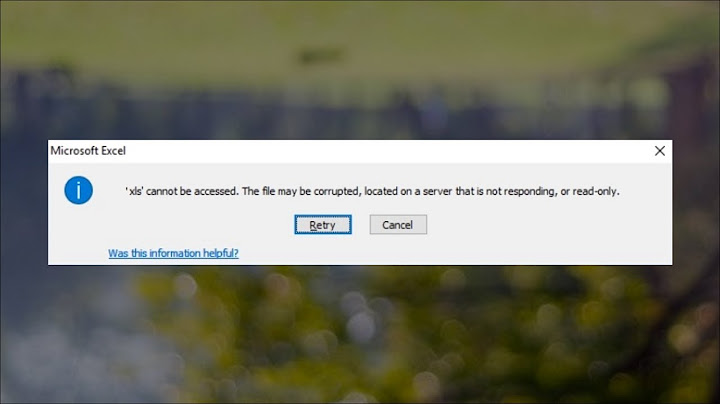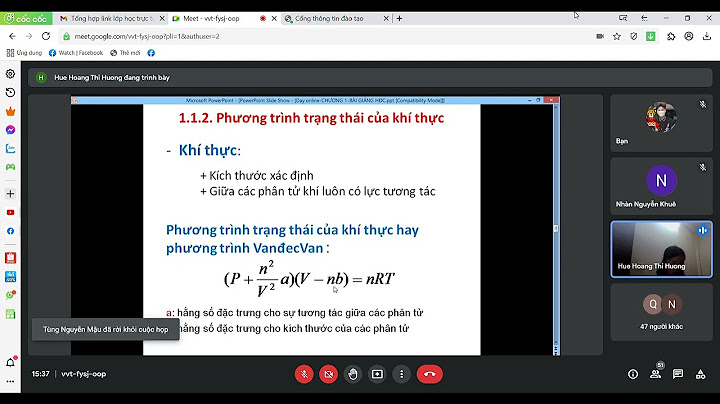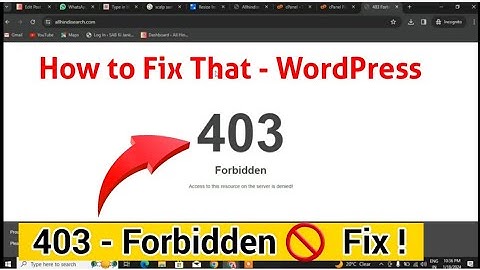Nhiều lúc bạn thấy máy tính của mình gặp phải tình trạng lỗi Reboot and Select Proper Boot Device. Để khôi phục lại trạng thái hoạt động bình thường cho máy thì ngay bây giờ Truesmart sẽ hướng dẫn bạn Cách sửa Lỗi reboot and select proper boot device win 10, win 7 thông qua bài viết dưới đây. Show Lỗi Reboot and select proper Boot Device là gì?Reboot and select proper boot device là một loại thông báo để người dùng có thể biết rằng máy tính của bạn không thể boot vào hệ điều hành. Nguyên nhân khiến cho máy xảy lỗi thường do những yếu tố sau gây ra: – Trong BIOS ở cứng không được cài đặt chính xác vị trí: Tức là nếu PC kết nối sai vị trí thì màn hình sẽ xuất hiện lỗi Reboot and select proper Boot Device. – Phân vùng ổ cứng chưa được cài đặt: Rất có thể máy của bạn đã virus tấn công hoặc bị lỗi ổ cứng. – Ổ cứng của máy đã bị hư.  Lỗi Reboot and select proper Boot Device là gì? Cách sửa Lỗi reboot and select proper boot device win 10, win 71. Xem xét thứ tự BootCách đơn giản nhất để sửa lỗi reboot and select proper boot device đó chính là bạn nên chắc chắn rằng Boot của bạn đã được chọn ở trong ở cứng đầu tiên. Để kiểm tra lại vị trí của boot, bạn hãy làm theo các bước sau: – Bước 1: Khởi động lại máy tính – Bước 2: Bạn hãy mở menu BIOS bằng cách nhấn phím tắt. Thường thì các phím tắt này sẽ còn tùy thuộc vào modem và máy tính của nhà sản xuất. Các lệnh phím tắt để mở menu BIOS sẽ là Esc, Del, F2, F8, F10 hay F12. – Bước 3: Khi giao diện BIOS xuất hiện thì bạn hãy sử dụng các phím mũi tên để chọn thẻ Boot, rồi sau đó chuyển đổi thứ tự đang cài đặt Windows 10 của bạn lên trước. – Bước 4: Sau đó bạn hãy lưu cài đặt và khởi động lại máy tính. 2. Vô hiệu hoá Legacy BootỞ trường hợp máy tính của bạn đang sử dụng sẽ chuẩn UEFI thay vì BIOS, việc sử dụng chế độ Legacy sẽ gây ra lỗi Reboot and select proper boot device. Lúc này bạn chỉ cần tắt tính năng Legacy Mode và khởi động lại thiết bị là xong. – Bước 1: Restart lại máy tính. – Bước 2: Mở UEFI xong đó nhấn phím tắt ở trên màn hình, đó là những phím như F2, F8, F12 hoặc Del. – Bước 3: Ở thẻ Boot thì bạn hãy tìm mục có tên là UEFI/BIOS Boot Mode và đổi giá trị UEFI. – Bước 4: Khi hoàn thành các bước trên thì bạn hãy lưu cài đặt, rồi sau đó khởi động lại thiết bị. 3. Sử dụng Diskpart– Bước 1: Bạn có thể sử dụng USB Boot Windows 10 hay đĩa Windows 10 mà bạn dùng để cài đặt máy tính. – Bước 2: Bạn hãy khởi động lại máy tính và trang Advanced boot options sẽ được mở tự động, tiếp đó bạn hãy chọn Troubleshoot và Command Prompt. – Bước 3: Người dùng hãy nhập diskpart và click Enter. Nhập select disk 0, disk 0 thứ tự ổ đĩa Windows bạn cài đặt. Để xem toàn bộ ổ cứng bạn đang cài đặt trên máy thì hãy nhập list disk – nhấn Enter. – Bước 4: Nhập list partition – click Enter – nhấn select partition 1 và partition 1 chính là phân vùng chính của máy tính. – Bước 5: Nhập active – nhấn Enter.  Cách sửa Lỗi reboot and select proper boot device Kể trên là Cách sửa Lỗi reboot and select proper boot device win 10, win 7 mà Truesmart đã giới thiệu. Chúng các bạn thực hiện thành công và đừng quên đón xem những bài viết tiếp theo của chúng mình nhé! Nếu như BIOS/UEFI không tìm thấy hệ điều hành, nó sẽ không load. Lúc ấy lỗi Reboot and Select Proper Boot Device sẽ xuất hiện. Nó có thể xuất phát từ một số nguyên nhân như: cài đặt BIOS/UEFI bị hỏng, ổ cứng bị hỏng, bootloader bị hỏng, phần cứng bị hư,... Đây là những nguyên nhân phần lớn gây ra lỗi này, bên cạnh đó cũng còn một vài nguyên nhân khác ít phổ biến hơn. 2. 6 cách sửa lỗi Reboot and Select Proper Boot DeviceKiểm tra lại kết nối ổ cứng trên PC Bạn sẽ cần mở vỏ case để kiểm tra kết nối giữa ổ cứng SSD và bo mạch chủ. Nếu như ổ cứng không giao tiếp với mainboard một cách chính xác hoặc bị ngắt kết nối hoàn toàn, hệ điều hành sẽ không load. Việc tháo vỏ case có vẻ hơi phức tạp một chút nên bạn cần thực hiện cẩn thận.  Kiểm tra lại kết nối ổ cứng trên PC Khắc phụ lỗi BIOS/UEFI Trong trường hợp bạn đã lắp ổng cứng và mainboard chính xác nhưng vẫn xuất hiện lỗi thì cách fix tiếp thep là kiểm tra BIOS/UEFI. Có thể BIOS/UEFI đã bị lỗi khiến nó không thể nhận dạng ổ cứng hay không load được hệ điều hành. Để kiểm tra bạn cần truy cập vào BIOS và thực hiện các bước sau: Bước 1: Trong quá trình boot nhấn các phím truy cập vào BIOS/UEFI bao gồm F2, F10, DEL và ESC. Bước 2: Sau khi vào BIOS/UEFI load, tìm menu hoặc tab có tên là Boot. Kiểm tra menu có tên Boot Device Priority hay Boot Option Order hoặc tương tự như vậy. Vì tên gọi sẽ thay đổi tùy nhà sản xuất bo mạch chủ và BIOS đang sử dụng, nhưng nội dung menu là giống nhau. Bước 3: Trong menu vừa truy cập, bạn cần kiểm tra hai điều. Đầu tiên hãy kiểm tra ổ cứng có trong danh sách không, nếu có thì đó là dấu hiệu tốt. Điều thứ hai cần kiểm tra là vị trí khởi động của nó. Ổ cứng chứa hệ điều hành phải đảm bảo ở vị trí boot đầu tiên Boot Option 1 hoặc BIOS tương đương. Sau khi hoàn tất, lưu cài đặt BIOS sau đó khởi động lại hệ thống. Lúc này máy của bạn sẽ được load đúng cách.  Khắc phụ lỗi BIOS/UEFI Tính năng Windows Startup Repair Nếu BIOS không có vấn đề gì bạn có thể thử các giải pháp khác. Như sử dụng tính năng Starup Repair tích hợp của Windows để tự động sửa chữa sự cố khởi động của bạn. Khi windows gặp sự cố boot nó sẽ tự động khởi chạy Starup Repair. Lúc này bạn cần thực hiện các bước sau.  Bước 1: Màn hình sẽ hiển thị menu Advanced boot options. Bước 2: Đi tới Troubleshoot rồi chọn Advanced Options/ Startup Repair. Quá trình Starup Repair sẽ mất một lúc để hoàn thành và khắc phục lỗi thiết bị boot.  Tính năng Windows Startup Repair Command Prompt và phương tiện cài lại Win Nếu các tùy chọn khởi động nâng cao không tự động mở, người dùng vẫn có khả năng truy cập bằng phương tiện cài đặt Win 10 bằng USB hoặc chạy Win 10 bằng đĩa. Khi có phương tiện cài Win, bạn có thể buộc hệ thống load quá trình cài đặt. Từ đó, sửa lỗi Reboot and Select Proper Boot Device theo cách thủ công bằng cong cụ bootrec.exe. Bước 1: Chèn phương tiện cài đặt Windows 10 sau đó bật máy tính lên. Bước 2: Nhấn phím F2, F10, F12 hoặc ESC để vào menu boot hệ thống. Mỗi hệ thống sẽ có thay đổi phím truy cập khác nhau. Bước 3: Khi nút Install Now xuất hiện, nhấn tổ hợp phím Shift + F10 để mở Command Prompt. Bước 4: Nhập lần lượt các lệnh sau và Enter sau mỗi lần: Exe/fixmbr Bootrec.exe/fitboot Bootrec.exe/rebuildbcd Sau khi hoàn tất, bạn có thể thử khởi động lại máy tính để xem hết lỗi Reboot and Select Proper Boot Device chưa.  Command Prompt và phương tiện cài lại Win Xuất và buil lại Master Boot Record Nếu không có bản sửa lỗi nào trong số hai đề xuất trên hoạt động. Bạn có thể thử build lại Master Boot Record. Bạn sẽ phải vào Command Prompt bằng phương tiện cài Windows 10 theo cách ở trên. Khi đến Command Prompt bạn cần nhập các lệnh sau theo thứ tự: Bcdedit/ export c:\bcdbackup C: Cd boot Attrib bcd –s – h – r Ren c:\boot\bcd bcd.old Bootrec.exe/rebuildbcd  Xuất và buil lại Master Boot Record Sử dụng Diskpart để sửa lỗi Ngoài các cách sử lỗi trên bạn cũng có thể thử Windowa DiskPart. Đây là một công cụ hệ thống tích hợp để quản lý ổ cứng và phân vùng ổ đĩa. Bước 1: Nhập diskpart để vào công cụ. Bước 2: Nhập danh sách ổ đĩa để xem danh sách trên máy. Tên ổ cho hệ điều hành thường là C. Bước 3: Sau khi tìm thấy đúng ổ đĩa, nhập disk X ( với X là số ổ đĩa tương ứng). Bước 4: Nhập chữ List Partition để liệt kê phân vùng trên ổ đĩa. Bạn cần chọn vùng hệ thống chứa bootloader (bit code khởi chạy trên hệ điều hành). |